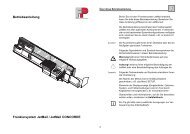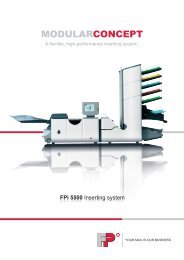- Seite 1 und 2:
centormail Frankiersystem Betriebsa
- Seite 3 und 4:
Inhalt 3 Über diese Betriebsanleit
- Seite 5 und 6:
Inhalt 5 11 Register anzeigen und a
- Seite 7 und 8:
Über diese Betriebsanleitung Über
- Seite 9 und 10:
Zubehör und Verbrauchsmaterial Sic
- Seite 11 und 12:
Frankiersystem centormail - Kurzpor
- Seite 13 und 14:
Frankiersystem centormail - Kurzpor
- Seite 15 und 16:
3.2 Stand-by (Ruhezustand) Ausschal
- Seite 17 und 18:
3.4 Briefablage einrichten Das 1x1
- Seite 19 und 20:
3.6 Die Bedienoberfläche Das 1x1 d
- Seite 21 und 22:
3.6.2 Symbole im Display (Auswahl)
- Seite 23 und 24:
3.6.3 Das Frankiermenü Portowert V
- Seite 25 und 26:
Eingabefeld Das 1x1 der Bedienung 2
- Seite 27 und 28:
Statuszeile Aktuelle Einstellung ü
- Seite 29 und 30:
3.6.6 Auswahllisten Mögliche Einst
- Seite 31 und 32:
3.6.8 Pop-up-Fenster 3.6.9 Prozedur
- Seite 33 und 34:
3.7 Texteingabe Das 1x1 der Bedienu
- Seite 35 und 36:
Versatz Fehlstellen Druckqualität
- Seite 37 und 38:
4.1 Portowert / Produkt der Deutsch
- Seite 39 und 40:
4.1.2 Versanddaten und Gewicht eins
- Seite 41 und 42:
4.1.2.2 centormail mit statischer W
- Seite 43 und 44:
Frankierdruck einstellen 43 v Wenn
- Seite 45 und 46:
Ziel Art Dynamische Waage ist aktiv
- Seite 47 und 48:
4.1.3 Besonderheiten der Produktein
- Seite 49 und 50:
4.2 Datum Frankierdruck einstellen
- Seite 51 und 52:
4.4 Werbung Frankierdruck einstelle
- Seite 53 und 54:
Frankierdruck einstellen 53 So änd
- Seite 55 und 56:
5 Frankieren Frankieren 55 In diese
- Seite 57 und 58: 5.2 Mit Vorwahlzähler arbeiten Fra
- Seite 59 und 60: 5.3.2 Automatische Zuführung (opti
- Seite 61 und 62: 5.4 Streifen frankieren Frankieren
- Seite 63 und 64: FRANKIT-Spezial - erweiterte Postdi
- Seite 65 und 66: 6.1.2 Liste der frankierten Briefzu
- Seite 67 und 68: 6.2 Auftragsmanagement FRANKIT-Spez
- Seite 69 und 70: FRANKIT-Spezial PREMIUMADRESS Ände
- Seite 71 und 72: 7 Massensendungen frankieren Massen
- Seite 73 und 74: An der Mindestmenge fehlende Stück
- Seite 75 und 76: Massensendungen frankieren 75 Stüc
- Seite 77 und 78: 7.3 Sendungen zum Kilotarif Massens
- Seite 79 und 80: 7.3.2 centormail mit dynamischer Wa
- Seite 81 und 82: 7.5 Kilotarifspeicher löschen Mass
- Seite 83 und 84: EIN 8.2 KARAT-Modus ein-/ausschalte
- Seite 85 und 86: KARAT-Modus 85 Sie können die Kost
- Seite 87 und 88: 9 Sonderfunktionen 9.1 Eingangspost
- Seite 89 und 90: Sonderfunktionen Nur schließen Son
- Seite 91 und 92: 9.4 Nur Werbemotiv drucken Die in c
- Seite 93 und 94: Vorwahlzähler Sonderfunktionen 93
- Seite 95 und 96: 10.2 centormail mit flexiscale nutz
- Seite 97 und 98: 12 Portoladen - TELEPORTO 12.1 Hinw
- Seite 99 und 100: 13 Kostenstellen verwalten Kostenst
- Seite 101 und 102: Die möglichen Kostenstelleneinstel
- Seite 103 und 104: Die Funktionen im Menü KOSTENSTELL
- Seite 105 und 106: 14 Kurzwahl verwalten Kurzwahl verw
- Seite 107: 14.3 Kurzwahl umbenennen Kurzwahl v
- Seite 111 und 112: 15.4 Zusatztexte anzeigen / drucken
- Seite 113 und 114: 16.2 Streifentyp einstellen Erweite
- Seite 115 und 116: 16.4 Tonsignale einstellen Erweiter
- Seite 117 und 118: 16.6 Uhr Erweiterte Einstellungen &
- Seite 119 und 120: Systemeinstellungen Uhr Sommerzeit-
- Seite 121 und 122: Modemeinstellungen und ihre Bedeutu
- Seite 123 und 124: Systemeinstellungen Telefonnummern
- Seite 125 und 126: 16.10 Frankiermenü anpassen Erweit
- Seite 127 und 128: Erweiterte Einstellungen & Systemin
- Seite 129 und 130: 16.14 Drucksystem 16.14.1 Status /
- Seite 131 und 132: 16.15.2 Tariftabellen löschen Erwe
- Seite 133 und 134: Erweiterte Einstellungen & Systemin
- Seite 135 und 136: 17.2 Druckköpfe wechseln Wartung u
- Seite 137 und 138: Wartung und Pflege 137 Druckköpfe
- Seite 139 und 140: Wartung und Pflege 139 Druckkopf mi
- Seite 141 und 142: Wartung und Pflege 141 Druckköpfe
- Seite 143 und 144: 17.4 Tintentank wechseln (centormai
- Seite 145 und 146: Neuen Tintentank einsetzen Wartung
- Seite 147 und 148: 17.5 Drucksystem reinigen Wartung u
- Seite 149 und 150: Einen Druckkopf entnehmen. Wartung
- Seite 151 und 152: Wartung und Pflege 151 Den Bügel n
- Seite 153 und 154: Wartung und Pflege 153 Leitungswass
- Seite 155 und 156: Servicehebel Wartung und Pflege 155
- Seite 157 und 158: 18 Tipps zur Selbsthilfe bei Störu
- Seite 159 und 160:
Problem Mögliche Ursache und Abhil
- Seite 161 und 162:
Problem Mögliche Ursache und Abhil
- Seite 163 und 164:
Problem Mögliche Ursache und Abhil
- Seite 165 und 166:
Problem Mögliche Ursache und Abhil
- Seite 167 und 168:
Tipps zur Selbsthilfe bei Störunge
- Seite 169 und 170:
Anhang Anhang - Zugriffsrechte für
- Seite 171 und 172:
Übersicht Menü-Funktionen Anhang
- Seite 173 und 174:
Anhang - centormail an einem andere
- Seite 175 und 176:
Wassertank entleeren (automatische
- Seite 177 und 178:
Briefablage von der Frankiermaschin
- Seite 179 und 180:
Anschluss- und Verbindungskabel ent
- Seite 181 und 182:
Verbinder entfernen Verbinder Wiege
- Seite 183 und 184:
Anhang - centormail an einem andere
- Seite 185 und 186:
Briefschließer an die Frankiermasc
- Seite 187 und 188:
Sichtscheibe an der Frankiermaschin
- Seite 189 und 190:
Anhang - centormail an einem andere
- Seite 191 und 192:
Glossar BZL-Druck (Briefzusatzleist
- Seite 193 und 194:
Anhang - Glossar 193 Matrixcode / 2
- Seite 195 und 196:
Technische Daten Frankiermaschine c
- Seite 197 und 198:
centormail (ohne Waage, ohne Tinten
- Seite 199 und 200:
Druckköpfe / Tintentanksystem Kurz
- Seite 201 und 202:
Konformitätserklärung Anhang - Ko
- Seite 203 und 204:
A Abbauen (Frankiersystem) 173 Abla
- Seite 205 und 206:
Frankieren Briefe (automatische Zuf
- Seite 207 und 208:
Portowert 36 Anzeige im Frankiermen
- Seite 209 und 210:
Versatz / Verschiebungen im Frankie
- Seite 211 und 212:
Frankiersystem centormail (Übersic
- Seite 213 und 214:
Verbindungskabel Briefschließer -
- Seite 215 und 216:
Service Jedes Frankiersystem centor




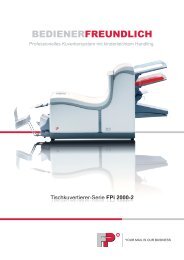
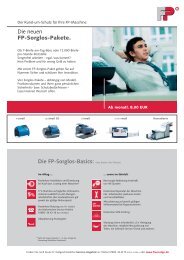
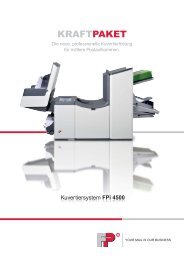



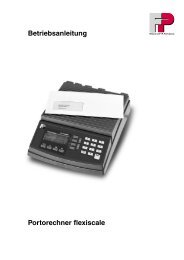
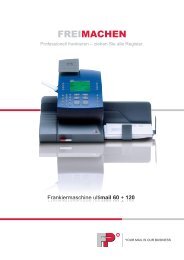
![[PostBase / DEU] Betriebsanleitung: Erste Schritte - Francotyp Postalia](https://img.yumpu.com/6146138/1/184x260/postbase-deu-betriebsanleitung-erste-schritte-francotyp-postalia.jpg?quality=85)